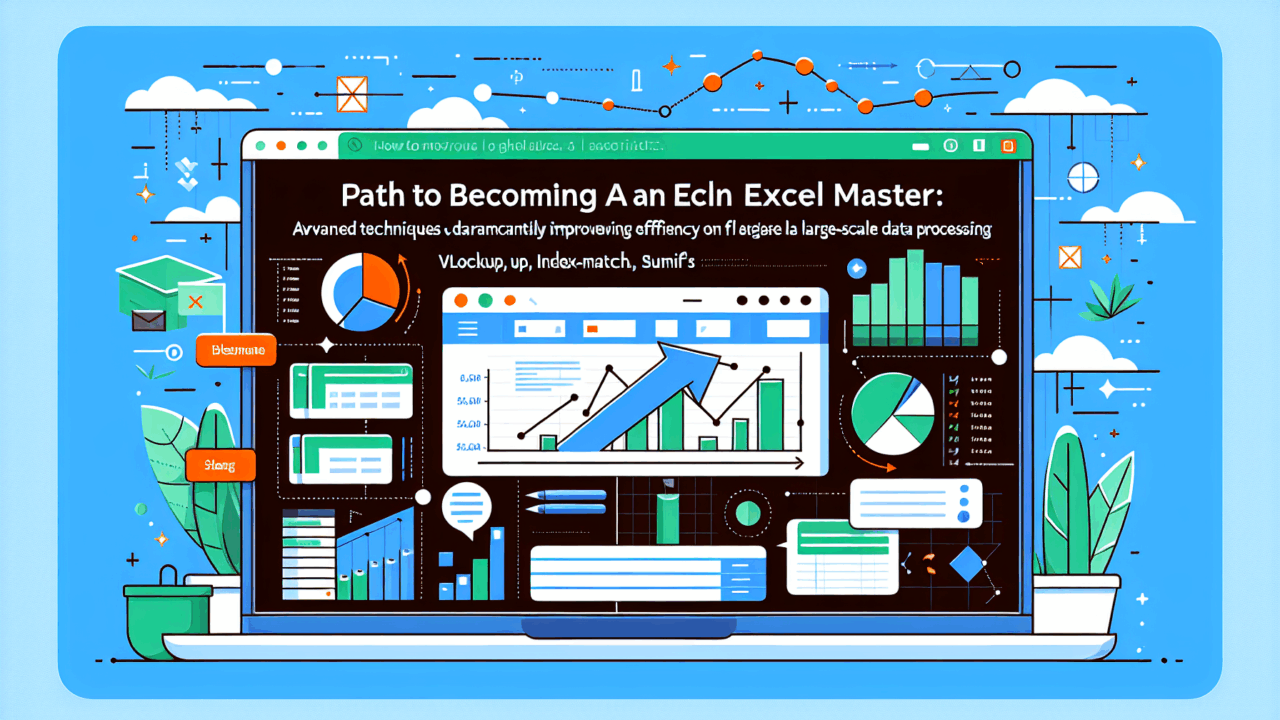バッチ処理の極意!上級者のための大規模データ処理
Excelマクロで業務効率化!すぐに試せるコード
“`vba
Sub 大規模データ処理()
Application.ScreenUpdating = False
Application.Calculation = xlCalculationManual
‘大規模データの処理をここに記述
Application.Calculation = xlCalculationAutomatic
Application.ScreenUpdating = True
End Sub
“`
このマクロは、大規模データ処理の基本となるコードです。画面更新と自動計算を一時的に無効にすることで、処理速度を大幅に向上させます。
1. バッチ処理の基本と重要性
バッチ処理とは、大量のデータを一括で処理する方法です。Excelで大規模なデータを扱う上級者にとって、バッチ処理は欠かせないスキルです。
Excelマクロを使用したバッチ処理の利点は以下の通りです:
– 時間の節約:手動で行う作業を自動化
– エラーの削減:人為的ミスを防止
– 一貫性の確保:同じ処理を繰り返し適用
バッチ処理を実装する際は、データの構造を十分に理解し、効率的なアルゴリズムを設計することが重要です。
2. 高度なExcel関数の活用
大規模データ処理では、高度なExcel関数の活用が鍵となります。以下は、上級者が頻繁に使用する関数の例です:
– VLOOKUP関数:大量のデータから特定の値を検索
– INDEX-MATCH関数:VLOOKUPよりも柔軟な検索が可能
– SUMIFS関数:複数の条件に基づいて合計を計算
これらの関数をマクロ内で使用することで、さらに強力な処理が可能になります。例えば:
“`vba
Dim result As Variant
result = Application.WorksheetFunction.VLookup(searchValue, searchRange, columnIndex, False)
“`
このようにマクロ内でExcel関数を呼び出すことで、複雑な処理も効率的に実行できます。
3. パフォーマンス最適化テクニック
大規模データ処理では、パフォーマンスの最適化が極めて重要です。以下は、Excelマクロのパフォーマンスを向上させるためのテクニックです:
1. 配列の活用:
セルの個別アクセスを避け、配列を使用してデータを一括で処理します。
“`vba
Dim dataArray As Variant
dataArray = Range(“A1:Z1000”).Value
‘配列を使用してデータを処理
Range(“A1:Z1000”).Value = dataArray
“`
2. With文の使用:
オブジェクトへの参照を簡略化し、コードの実行速度を向上させます。
“`vba
With Worksheets(“Sheet1”)
.Cells(1, 1).Value = “データ”
.Cells(1, 2).Value = “処理”
End With
“`
3. 不要な再計算の回避:
計算量の多い関数や数式がある場合、必要な時のみ再計算を行います。
“`vba
Application.Calculation = xlCalculationManual
‘データ処理
Application.Calculate
Application.Calculation = xlCalculationAutomatic
“`
これらのテクニックを組み合わせることで、大規模データ処理の効率を大幅に向上させることができます。
Excelマクロを活用した大規模データ処理は、ビジネスにおいて非常に強力なツールとなります。基本的なバッチ処理の理解から始まり、高度な関数の活用、そしてパフォーマンス最適化まで、段階的にスキルを磨いていくことで、複雑なデータ処理タスクも効率的に遂行できるようになります。
上級者向けのこれらのテクニックを習得し、実践することで、Excelを真に使いこなし、業務効率を飛躍的に向上させることができるでしょう。